Les traductions sont fournies par des outils de traduction automatique. En cas de conflit entre le contenu d'une traduction et celui de la version originale en anglais, la version anglaise prévaudra.
Ajoutez des réponses rapides à utiliser avec les contacts par chat et e-mail dans Amazon Connect
Cette rubrique explique comment ajouter une réponse rapide à l'aide du site Web Amazon Connect d'administration. Pour les informations APIs permettant de créer et de gérer des réponses rapides par programmation, voir. APIs pour créer et gérer des réponses rapides
Pour ajouter des réponses
-
Connectez-vous au site Web d' Amazon Connect administration à l'adresse https ://nom de l'instance .my.connect.aws/. Utilisez un compte Administrateur ou un compte affecté à un profil de sécurité doté de l’autorisation Gestion de contenu – Réponses rapides – Créer.
-
Dans la barre de navigation, choisissez Gestion du contenu, puis Réponses rapides.
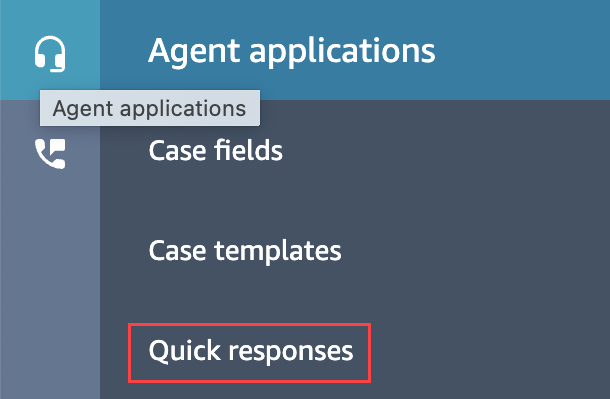
-
Sur la page Réponses rapides, choisissez Ajouter une réponse.
Note
Si le bouton Ajouter une réponse n’est pas disponible, connectez-vous avec un compte doté du profil de sécurité d’administration ou demandez de l’aide à un autre administrateur.
-
Sur la page Ajouter une réponse, choisissez si la réponse concerne le chat, le courrier électronique ou les deux canaux.
-
Sur la page Ajouter une réponse, entrez un nom, une description et un raccourci clavier pour la réponse rapide. Vous devez entrer un nom unique et un raccourci clavier, car les agents effectueront des recherches avec ces valeurs.
-
Ouvrez la liste Profils de routage et sélectionnez un ou plusieurs profils. Vous pouvez sélectionner un maximum de 20 profils ou choisir Tous. Seuls les agents affectés à un profil donné peuvent voir les réponses rapides associées à ce profil.
-
(Facultatif) Choisissez Activer : rendre cette réponse visible pour les agents si vous souhaitez que les agents puissent voir et rechercher la réponse.
-
Dans la section Contenu, entrez la réponse, puis choisissez Enregistrer.
Note
Si vous avez configuré des attributs définis par l’utilisateur dans le bloc de flux, ces attributs, tels que le nom du client, apparaissent lorsqu’un agent recherche une réponse dans le CCP. Pour de plus amples informations, veuillez consulter Définir des attributs de contact.
APIs pour créer et gérer des réponses rapides
Utilisez ce qui suit APIs pour créer et gérer des réponses rapides par programmation :